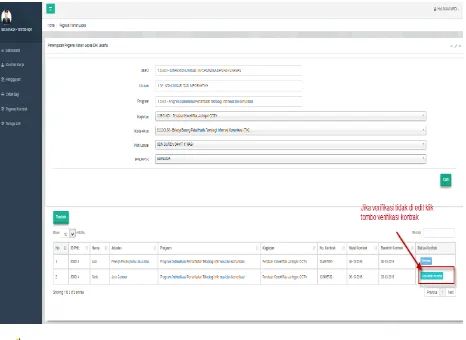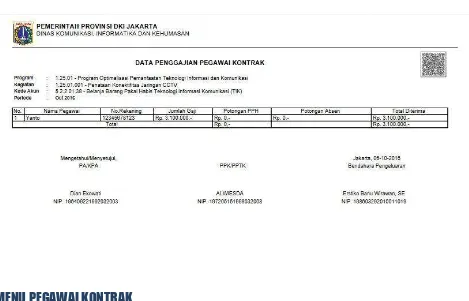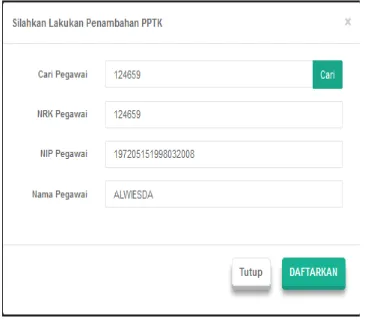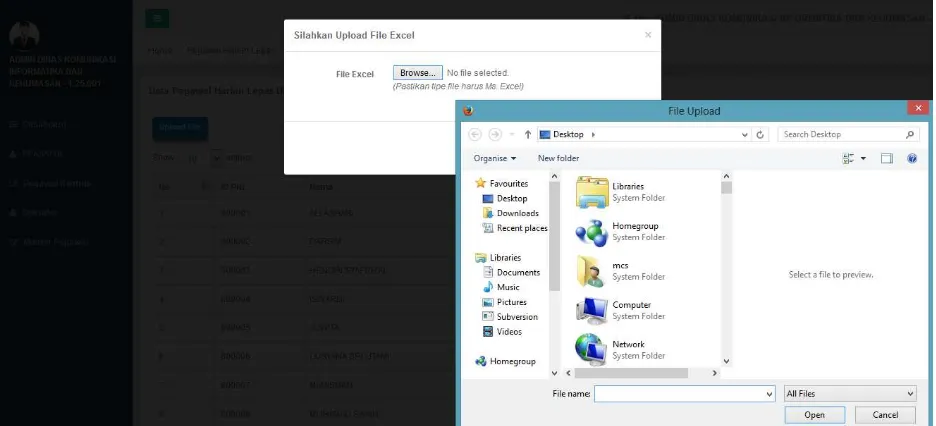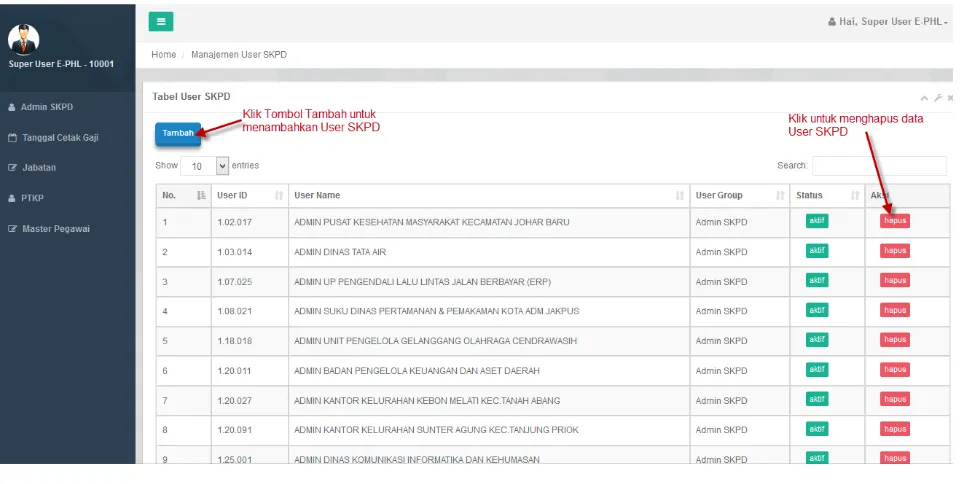2016
MANUAL BOOK
PEMBANGUNAN SISTEM INFORMASI
PENYEDIA JASA LAINNYA PERORANGAN
i
Menu Pegawai Kontrak ... 11
User PPK ... 12
Menu Validasi Kontrak ... 12
Menu Validasi Penggajian ... 12
Menu Validasi Pemberhentian ... 13
User Admin SKPD ... 14
Menu Dashboard ... 14
Menu PPK/PPTK ... 16
Menu Pegawai Kontrak ... 17
Menu Operator ... 18
Menu Master Pegawai ... 19
Super User ... 20
Menu Admin SKPD ... 20
Menu Tanggal Cetak Gaji ... 21
Menu Jabatan ... 22
Menu PTKP ... 23
Memulai Aplikasi
Halaman ini akan menjelaskan mengenai proses untuk memulai penggunaan Pembangunan Sistem Informasi Penyedia Jasa Lainnya Perorangan Pemerintah Provinsi DKI Jakarta ini terlebih dahulu, dengan jalankan program browser (Internet Explorer /Mozilla Firefox/ Google Chrome),pada desktop komputer Anda dan ikuti langkah – langkah berikut ini :
Pada bagian address masukkan alamat aplikasi seperti berikut :
Jika berhasil, maka akan menampilkan tampilan halaman Login user dapat memasukan3
User Operator
MENU DASHBOARD
Setelah user Operator login memasukan username dan password dengan benar akan menampilkan halaman dashboard operator memberikan gambaran singkat dari aplikasi e-PHL, gambar sebagai berikut :
Pada halaman menu dashboard Operator untuk menampilkan data Kontrak, PPTK, Pengajuan Kontrak, Kontrak disetujui, dan Penggajian langkahnya sebagai berikut :
Klik PPTK untuk menampilkan data kontrak, akan menampilkan gambar sebagai berikut :
4 Klik Kontrak disetujui untuk melihat status kontrak yang disetejui, akan menampilkan gambar sebagai berikut :
Klik Penggajian untuk melihat status penggajian kontrak, akan menampilkan gambar sebagai berikut :
MENU KONTRAK KERJA
6 Setelah diverifikasi oleh PPK akan menampilkan status kontrak sudah berjalan user operator dapat mengklik Tombol Berjalan untuk mengajukan pemeberhentian Kontrak Pegawai Harian Lepas (PHL) Jika iya klik Tombol Simpan dan setelah data tersimpan pengajuan pemeberitahuan tersebut dapat dilihat di validasi pemberhentian di user PPK. Akan menampilkan gambar sebagai berikut :
Pada menu menu kontrak klik Tombol Tambah ada beberapa langkah untuk menambahkan Kontrak Kerja sebagai berikut :
Menampilkan form Input Data Kontrak untuk jenis pegawai Pegawai Kontrak kemudian klik Tombol Lanjut akan menampilkan gambar sebagai berikut :
7 Setelah mengklik Tombol Cari untuk menambahkan data Pegawai Harian Lepas kemudian klik Tombol Klik Tombol Simpan , akan menampilkan gambar sebagai berikut :
8
MENU PENGGAJIAN
Menu penggajian berfungsi untuk menghitung penggajian harian lepas di dki Jakarta dengan cara mencari kegiatan dengan cara klik Tombol Cari akan menampilkan gambar sebagai berikut :
10
MENU CETAK GAJI
Menu Cetak Gaji berfungsi untuk mencetak gaji pegawai kontrak dengan memilih kegiatan dan periode kemudian klik Tombol Cari akan menampilkan gambar sebagai berikut :
11 Klik Cetak PDF untuk mecetak pengajian pegawai harian lepas, akan menampilkan gambar sebagai berikut :
MENU PEGAWAI KONTRAK
12
User PPK
MENU VALIDASI KONTRAK
Menu Validasi Kontrak untuk mengvalidasi pegawai harian lepas oleh PPK kemudian centang Setuju setelah itu klik Tombol Proses, akan menampilkan gambar sebagai berikut :
Setelah mencentang klik Setuju klik Tombol Proses , dan centang semua pegawai harian lepas atau batal setujui kontrak pegawai harian lepas akan menampilkan gambar sebagai berikut :
MENU VALIDASI PENGGAJIAN
Menu Validasi Penggajian berfungsi untuk menvalidasi penggajian dengan cara memilih tanggal periode penggajian kemudian klik Tombol cari akan menampilkan data penggajian pegawai harian lepas
13 Setelah mencentang Setuju klik Proses ada beberapa aksi untuk mencentang Batal Setujui dan Setujui Semuanya, tampil gambar sebagai berikut :
MENU VALIDASI PEMBERHENTIAN
14 Setelah Pengajuan Pemberhentian di proses status kontrak menjadi dihentikan pegawai kontrak, jika yakin untuk di berhentikan pilih Anda Setujui kemudian klik tombol Setujui akan menampilkan gambar sebagai berikut :
User Admin SKPD
MENU DASHBOARD
15 Pada halaman menu dashboard Admin SKPD untuk menampilkan data Kontrak, PPTK, Pengajuan Kontrak, Kontrak disetujui, dan Penggajian langkahnya sebagai berikut :
Klik PPTK untuk menampilkan data kontrak, akan menampilkan gambar sebagai berikut :
16 Klik Kontrak disetujui untuk melihat status kontrak yang disetejui, akan menampilkan gambar sebagai berikut :
Klik Kontrak disetujui untuk melihat status kontrak yang disetejui, akan menampilkan gambar sebagai berikut :
MENU PPK/PPTK
17 Klik Tombol Tambah untuk menambahkan PPTK dengan cara mencari NRK/NIP setiap pegawai kemudian klik Tombol cari jika data tampil dengan pegawai NRK tersebut klik Tombol Daftarkan , akan menampilkan gambar sebagai berikut :
MENU PEGAWAI KONTRAK
18
MENU OPERATOR
Menu Operator berfungsi untuk menampilkan data operator dan dapat menambah operator, akan menampilkan gambar sebagai berikut :
19
MENU MASTER PEGAWAI
Menu Master Pegawai untuk menampilkan data pegawai harian lepas dki Jakarta, untuk menambahkan data pegawai harian lepas klik Tombol Upload File akan menampilkan gambar sebagai berikut :
20
Super User
MENU ADMIN SKPD
Menu Admin SKPD berfungsi untuk melihat semua data-data setiap Admin SKPD, menu tersebut dapat menambahkan data Admin SKPD akan menampilkan gambar sebagai berikut:
Klik Tombol Tambah untuk menambahkan user Admin SKPD input id per SKPD, akan menampilkan gambar sebagai berikut :
Setelah itu klik Tombol Cari untuk menampilkan data nama SKPD cara menambahkan
21
MENU TANGGAL CETAK GAJI
22
MENU JABATAN
Menu Jabatan berfungsi untuk menampilkan semua data-data jabatan dan dapat menambahkan data Jabatan dengan input Kode Jabatan, Nama Jabatan dan Jumlah Gaji. Akan menampilkan gambar sebagai berikut :
23
MENU PTKP
Menu PTKP berfungsi untuk menampilkan semua data-data Penghasilan Tidak Kena Pajak (PTKP) Nama PTKP, Keterangan, Nilai Wajib Pajak, Tanggungan dan dapat menambahkan PTKP. Akan menampilkan gambar sebagai berikut :
24 Klik Tombol Edit untuk mengedit Penghasilan Tidak Kena Pajak (PTKP), akan menampilkan gambar sebagai berikut :